Windows10系统下出现黑屏和光标错误问题怎么办
越来越多用户安装使用windows10系统,运行的时候经常会出现一些问题,比如黑屏和光标错误的问题,导致电脑无法正常使用,怎么办呢?有什么办法可以快速解决此问题,方法还是有的,有需要的小伙伴跟随小编教程一起看看操作步骤吧
解决方案1:按住电源按钮
该解决方案仅适用于笔记本电脑。如果您正面临此问题,而不是笔记本电脑,那么请继续阅读下一个解决方案。它只适用于笔记本电脑。
建议:
如果出现问题,请关闭电脑。然后从系统中取出电池,并持续按住电源按钮60秒。之后,将电池放回原位,然后重新启动电脑。
解决方案2:禁用快速启动
它可以治愈我们的问题。以下是执行该操作的步骤。
重要的提示
如果您想登录出现此问题的Windows系统,请尝试执行以下步骤。如果您已经登录到Windows,请在安全模式下重新启动它。之后,请仔细遵循这些说明。如果您不知道如何在SafeMode下启动Windows 10,那么以下是告诉我们如何在安全模式下启动的过程。
1.在桌面的底部角落,按下搜索框中的控制面板。在弹出菜单中,点击控制面板;
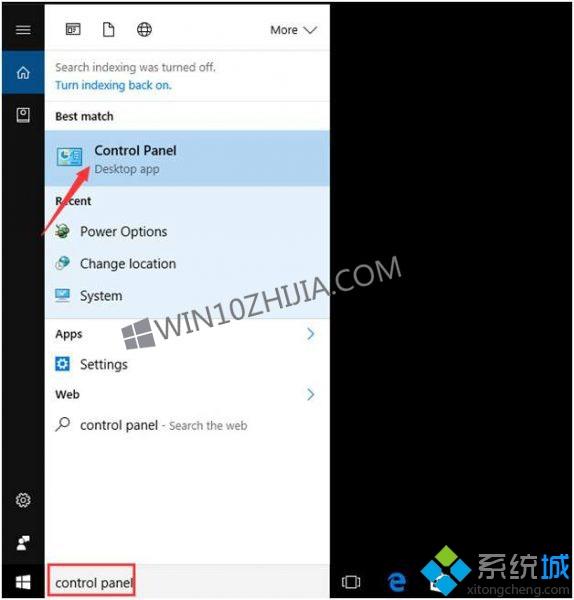
2.观察“小图标”,然后点击电源选项;
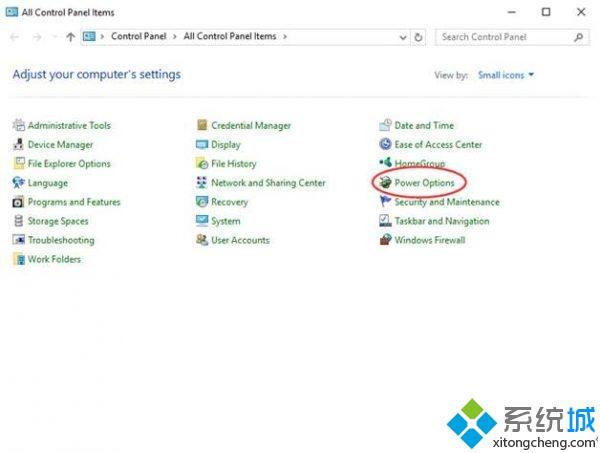
3.选择名称为“选择电源按钮的功能”的选项;
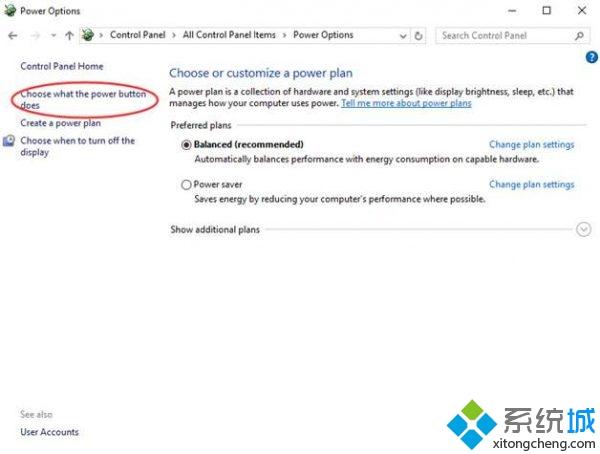
4.然后点击'更改当前不可用的设置';
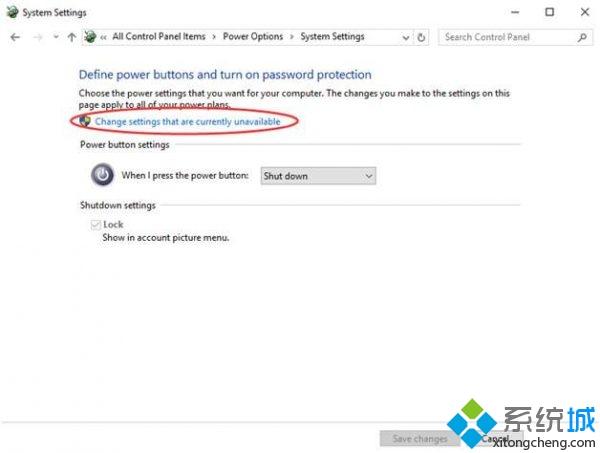
5.在'关机设置'中,请勿打开'建议快速启动',然后点击'保存更改'选项。
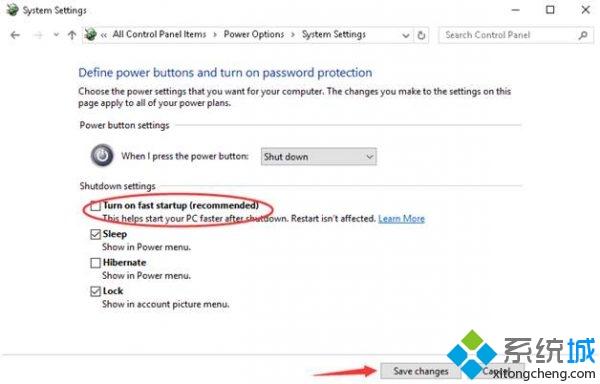
以上和大家分享就是Windows10系统下出现黑屏和光标错误的解决方法了,操作步骤很简单,希望能够帮助到大家。
相关教程:开机黑屏只有光标电脑黑屏出现一堆字母我告诉你msdn版权声明:以上内容作者已申请原创保护,未经允许不得转载,侵权必究!授权事宜、对本内容有异议或投诉,敬请联系网站管理员,我们将尽快回复您,谢谢合作!










